BlackBerry PlayBookはBlackBerryよって開発されたタブレット型端末です。このミニタブレットコンピューターは2011年に発売され、最初はカナダとアメリカで流通していました。BlackBerry PlayBookはいくつかのユニークな機能があります。BlackBerry PlayBookでiTunesの映画を再生したい場合、どうすればいいですか?
iTunesは上映終了したばかりの映画延いては上映中の映画さえも提供できます。しかし、ダウンロードされた映画はiTunes或いはアップルデバイスでしか再生されなくて、他のビデオプレーヤーと携帯機器で再生されません。なぜなら、iTunes映画はDRM保護付きです。そのため、BlackBerry PlaybookでiTunes 映画を再生したいなら、そのDRM保護を解除しなければなりません。
iTunes 映画のDRM保護解除に必要なプログラム
前述のように、BlackBerry PlaybookでiTunes 映画を再生したいなら、そのDRM保護を解除しなければなりません。Leawo Prof. DRMはiTunesミュージック、オーディオブックとビデオのDRM保護を解除するために開発されたソフトなので、強くおすすめします。アップデートバージョンはAudible オーディオブックさえもサポートします。機能豊富で、操作簡単で、試す価値はございます。

下記には、Leawo Prof. DRMでiTunes 映画のDRM保護を解除する方法を説明します。
1.まず、iTunes 映画をLeawo Prof. DRMにインポートします。プログラムを起動すると、上部と真ん中にそれぞれ一つの「追加」ボタンがございます。そのいずれをクリックし、現れたダイアログボックスの左上でのビデオラベルをクリックすると、iTunesからダウンロードしたすべてのiTunes映画が表示されます。BlackBerry Playbookで再生したいものを選択し、「追加」をクリックすると、プログラムにインポートできます。
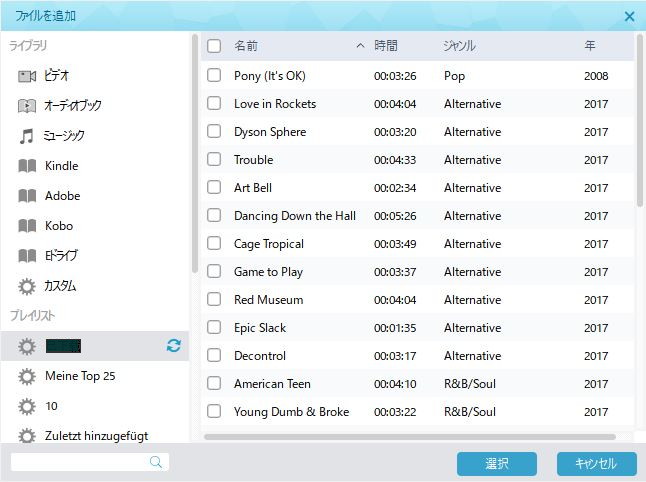
2.出力ビデオでキープしたいオーディオトラックと字幕を選択します。必要に応じて、その中の一つもしくは全部を選択できます。
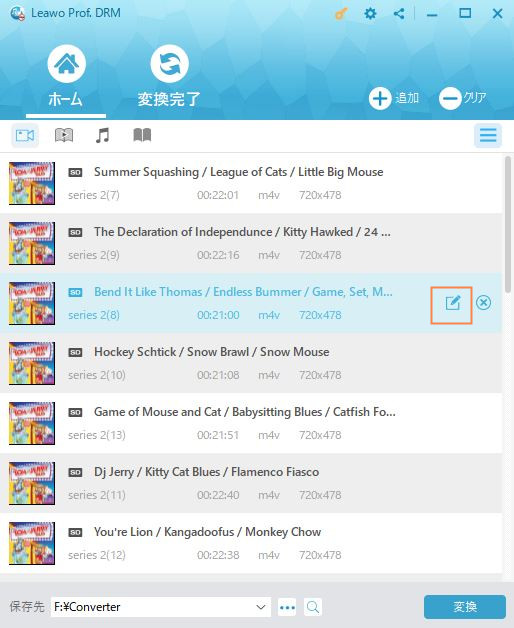
ファイルリストでビデオを選択すると、「編集」ボタンが現れます。それをクリックすると、オリジナルビデオのすべての字幕とオーディオトラックが現れます。
3.ディフォルトの出力先がインタフェースの下部で表示されています。「…」ボタンをクリックすれば、保存先を変更できます。
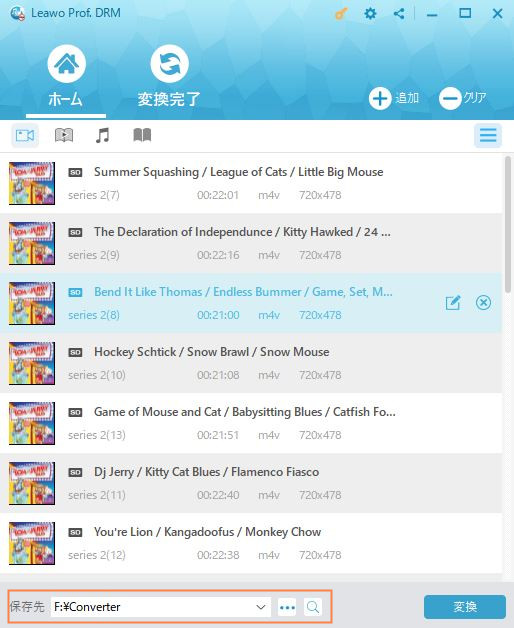
4.変換プロセスを開始するには、右下の「変換」ボタンをクリックします。

インタフェースで随時に変換プロセスを確認できます。変換が終わってから、iTunes 映画はMP4に変換されます。BlackBerry PlaybookはMP4をサポートしないため、MP4をWMVに変換する必要があります。
DRMフリーのMP4をBlackBerry PlayBookがサポートするWMVに変換する
MP4をWMVに変換するには、Leawo HD動画変換プロというソフトが必要です。
万能的なソフト開発会社として、 Leawo Softwareは多くのメディア対応ソフトを開発しました。Leawo HD動画変換プロもその中の一つです。このプログラムは180種類以上のビデオフォーマットをサポートしていて、簡単にMP4をWMVに変換できます。Leawo HD動画変換プロに任せばいいです。 万能的なソフト開発会社として、 Leawo Softwareは多くのメディア対応ソフトを開発しました。Leawo HD動画変換プロもその中の一つです。このプログラムは180種類以上のビデオフォーマットをサポートしていて、簡単にMP4をWMVに変換できます。Leawo HD動画変換プロに任せばいいです。

Leawo SoftwareはLeawo HD動画変換プロなどのソフトをLeawo Prof. Mediaというソフトウェアパッケージに統合しました。
1.まず、Leawo Prof. Mediaを起動し、「HD動画変換プロ」をクリックします。

2.iTunes 映画を利用して変換したMP4映画をプログラムの真ん中にドラッグし、変換リストに追加します。「ビデオを追加」ボタンをクリックしても、ビデオをインポートできます。
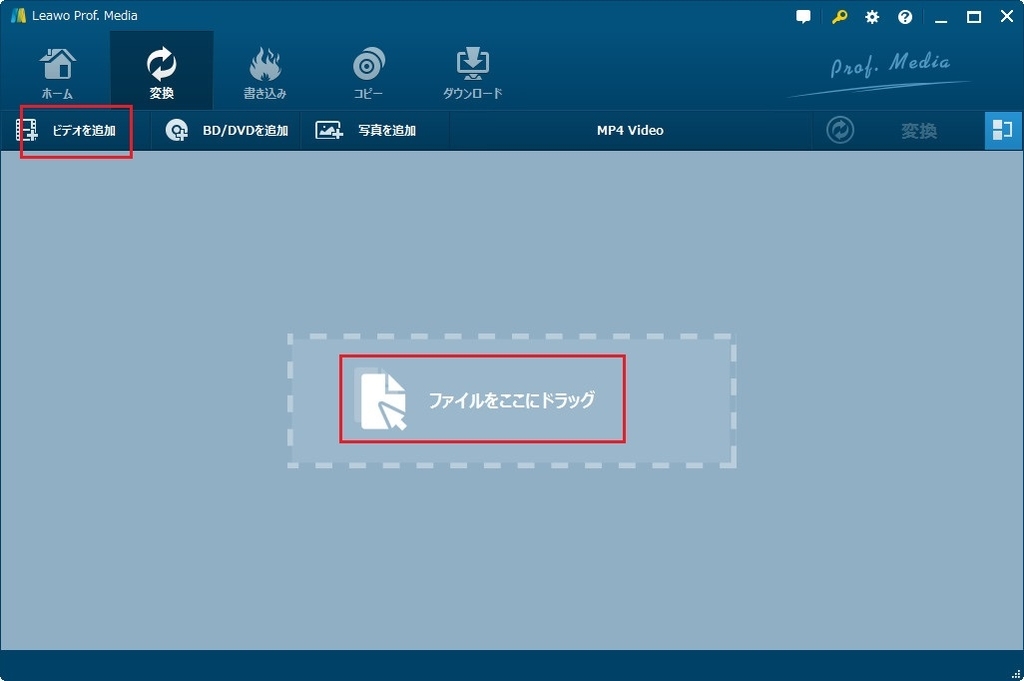
3. 「写真を追加」ボタンの隣にフォーマットボタンがあります。表示されたのはディフォルト出力フォーマットです。出力フォーマットを変更するには、それをクリックし、サブメニューの「変更」をクリックします。現れた「プロファイル」パネルで、WMVをクリックすれば、WMVはディフォルト出力ビデオに設定されます。
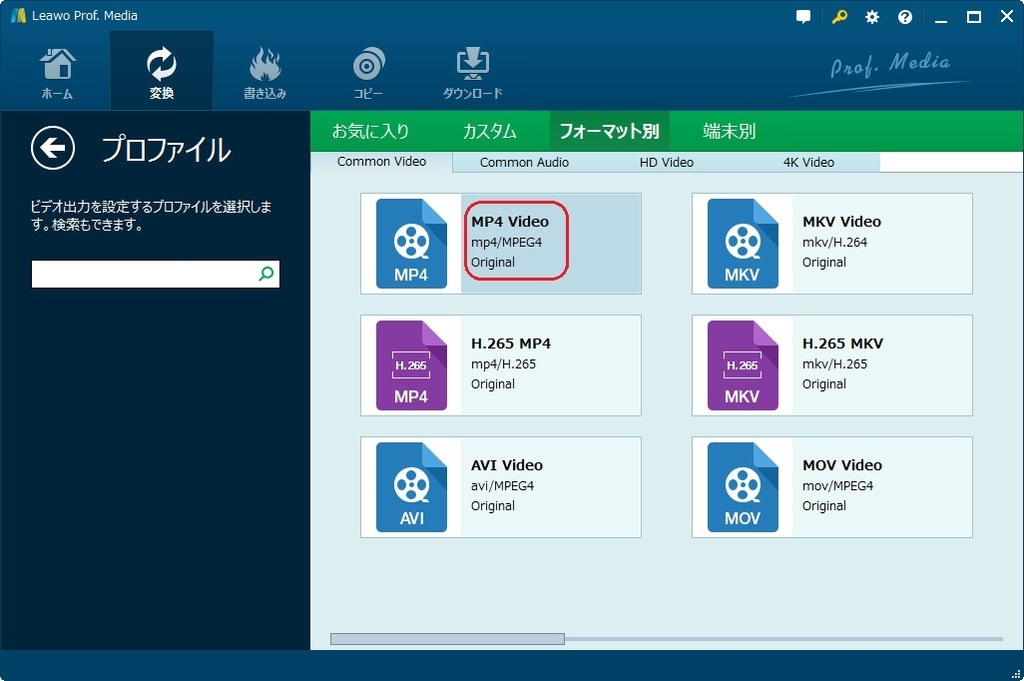
4.ビデオパラメーターを変更したい場合に、再びフォーマットボタンをクリックし、「編集」をクリックします。現れた「プロファイル編集」パネルで、好きなようにビデオとオーディオのパラメーターを変更できます。
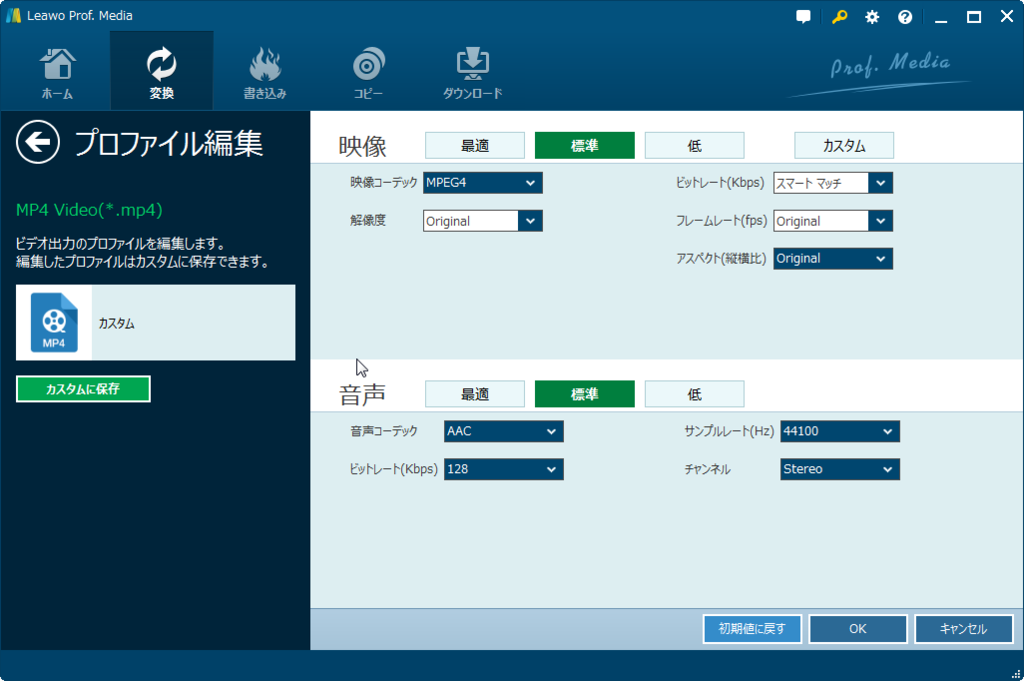
5.上記の四つのステップが終てから、ファイルリストに戻って、いよいよ本番です。右上の「変換」ボタンをクリックすると、右側からサイドバーが現れます。そのサイドバーでは出力ビデオの保存先を変更できます。保存先ラベルの下にはディフォルト出力先が表示されています。「…」ボタンをクリックすれば、出力先を変更できます。変更が終ってから、下部の「変換」ボタンをクリックすると、iTunes 映画をWMVに変換するプロセスが始まります。

変換プロセスが終わってから、変換されたiTunes 映画をBlackBerry PlayBookに転送すれば、再生できます。